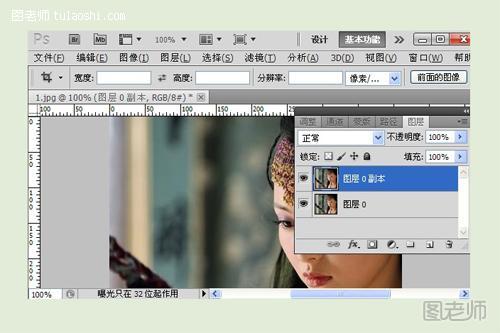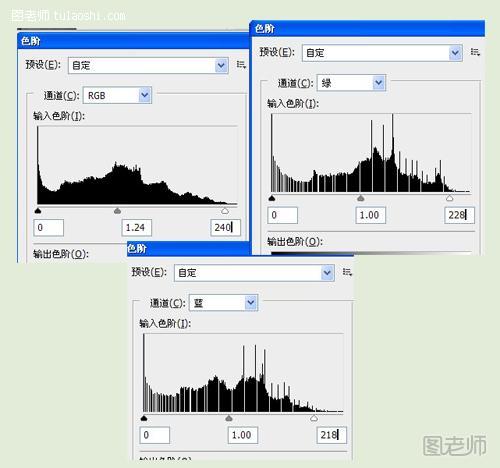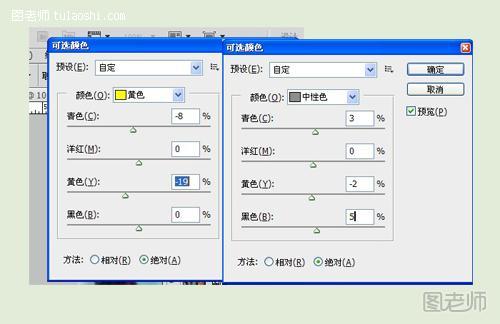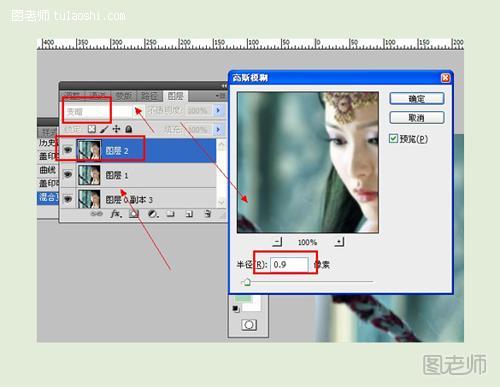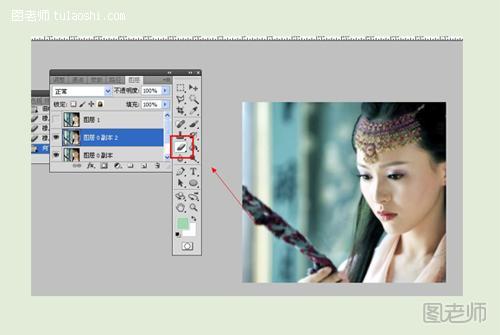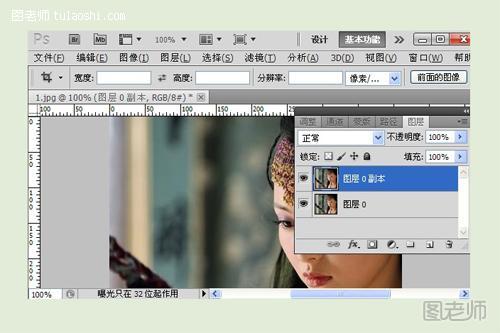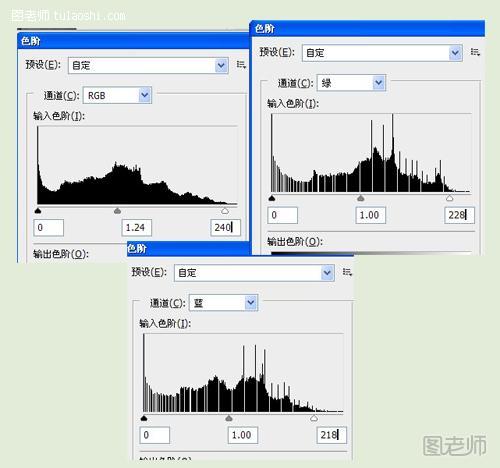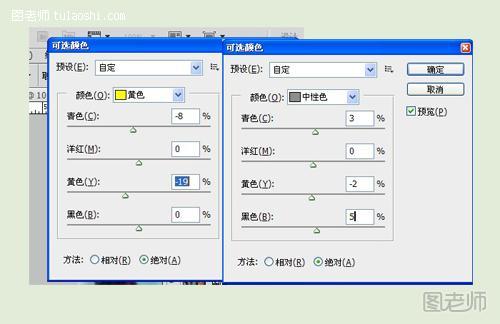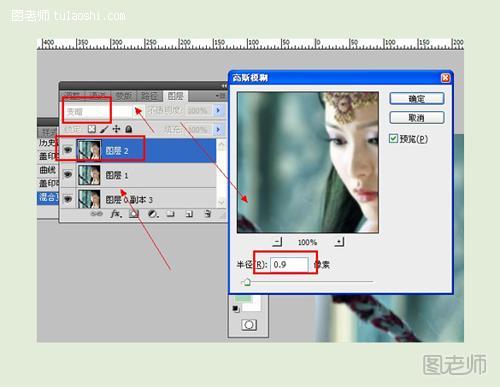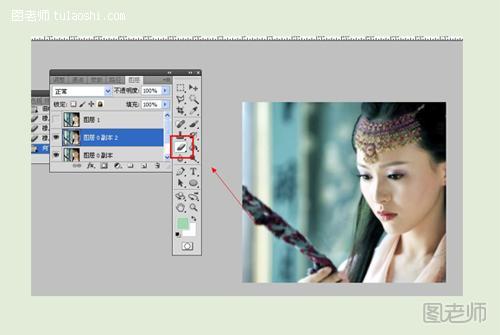undefined
2012-11-12 16:50
使用PS把古装美女制作出水灵效果,要怎么使用PS才能将树立古装美女效果给打造出来呢?这个步骤其实很简单,只要慢慢的调整数据就可以了。下面就和图老师一起来调整吧!

原图
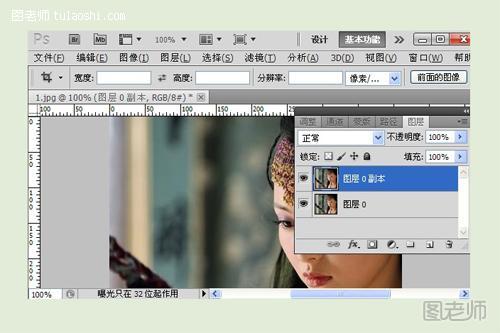
第一步:打开原图,复制图层。
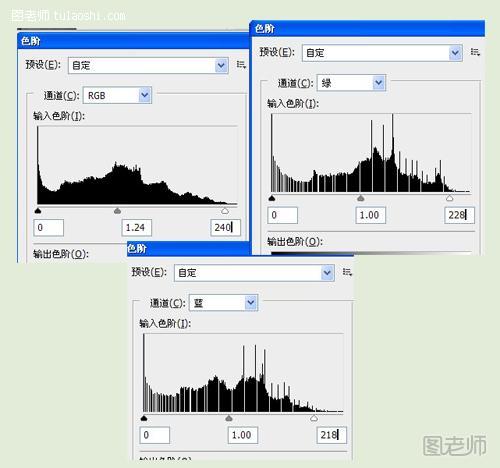
第二步:对图层执行三次图像/调整/色阶设置,参数如上图设置。

第三步:打开图像/调整/色彩平衡,参数设置为-10,6,6。
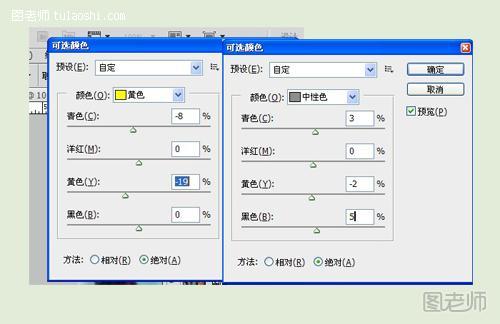
(本文来源于图老师网站,更多请访问http://m.tulaoshi.com/psjiaocheng/)第四步:对图层进行两次图像/调整/可选颜色设置,参数如上图设置。

(本文来源于图老师网站,更多请访问http://m.tulaoshi.com/psjiaocheng/)第五步:按ctrl+shift+alt+e盖印图层,对图层执行图像/调整/曲线,输出设置为135,输入设置为129。
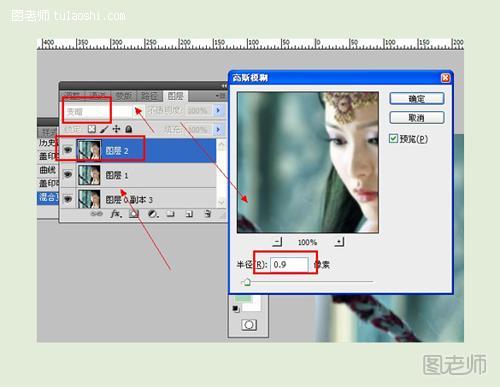
第六步:按ctrl+shift+alt+e盖印图层,图层模式设置为变暗,对图层执行滤镜/模糊/高斯模糊,数值为0.9像素。
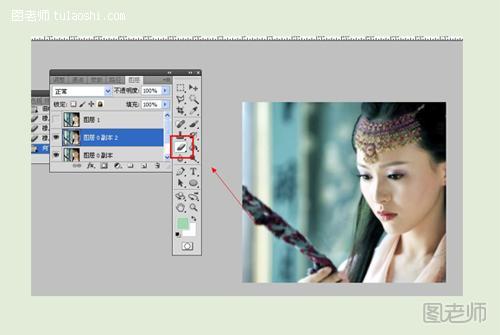
第七步:在工具栏选择橡皮擦,将五官擦出。

效果图。